Ваш iPhone включает в себя несколько вариантов специальных возможностей для проблем со зрением, слухом и моторикой. Одна из наиболее полезных опций позволяет инвертировать цвета на вашем iPhone. Использование инвертированных цветов может уменьшить блики и нагрузку на глаза, но особенно полезно для пользователей, страдающих дальтонизмом.
Если у вас есть проблемы с просмотром экрана вашего iPhone или вы просто хотите попробовать другой вид, ниже мы покажем вам, как инвертировать цвета на iPhone.
Как инвертировать цвета на iPhone
Поскольку на iPhone есть два варианта инвертирования цветов, вы можете попробовать каждый из них — « Умное инвертирование» и «Классическое инвертирование» . Smart Invert инвертирует цвета на дисплее, за исключением изображений, видео и других функций (как показано ниже).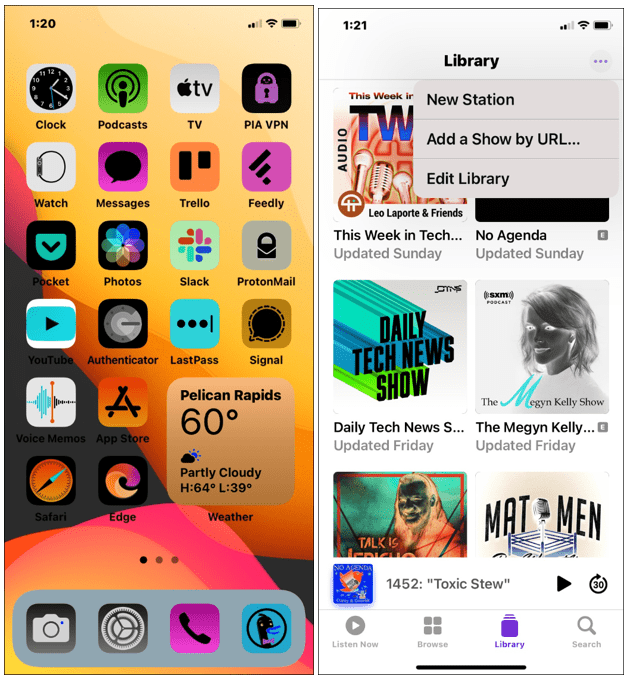
Между тем, Classic Invert инвертирует все цвета на экране вашего iPhone. Обе настройки инвертируют цвета экрана, но Classic Invert инвертирует все цвета, которые вы видите без исключения.
Чтобы инвертировать цвета на iPhone:
- Откройте « Настройки» на главном экране.
- Прокрутите вниз и нажмите Специальные возможности .
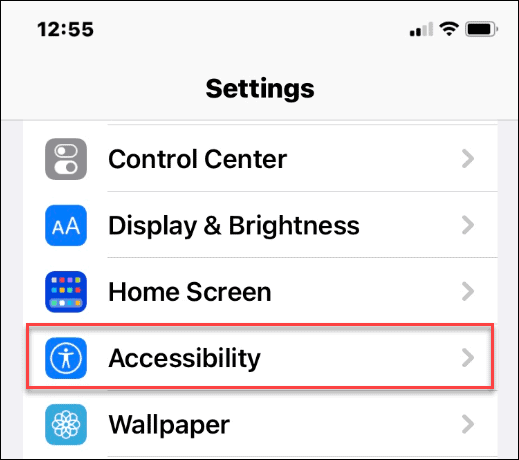
- Нажмите « Дисплей и размер текста» в меню.
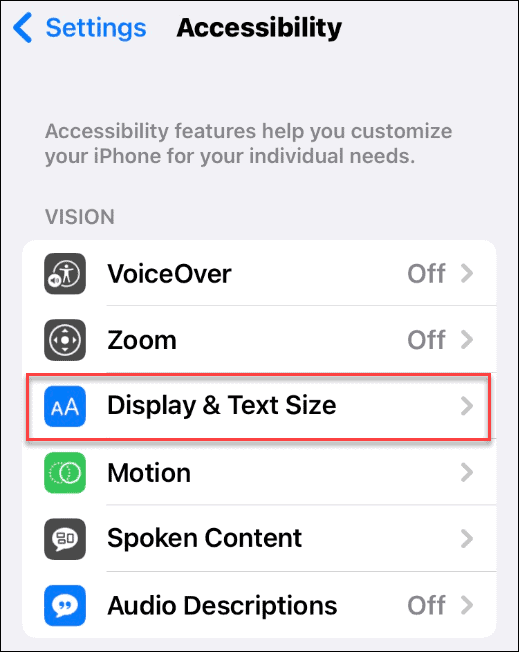
- Вы можете выбрать между Smart Invert и Classic Invert — переместите ползунок рядом с любым параметром, чтобы включить или выключить его.
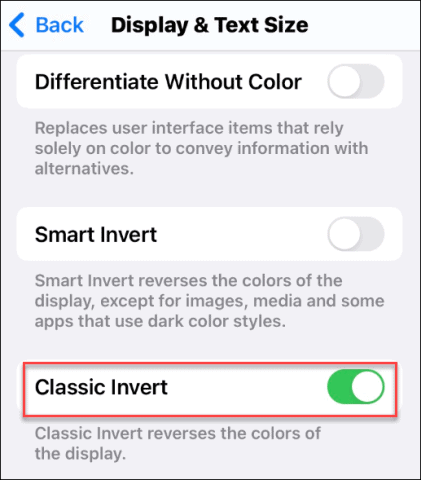
- Если вы хотите переключаться между ними, обязательно сначала переключите ползунок для другой функции. В противном случае опция останется неактивной.
- Чтобы остановить инвертирование цветов на вашем iPhone, переведите ползунки Smart Invert или Classic Invert в выключенное положение. Ваш экран вернется в нормальное состояние.
Как создать ярлык для инвертирования цветов на iPhone
Вы можете создать ярлык, чтобы быстро инвертировать цвета на iPhone (и вернуть его в нормальное состояние). Эта возможность полезна, если вам нужна эта функция только периодически или вам нужен более простой способ доступа к ней.
Чтобы создать ярлык с инвертированными цветами на iPhone:
- На iPhone откройте «Настройки» > «Универсальный доступ» .
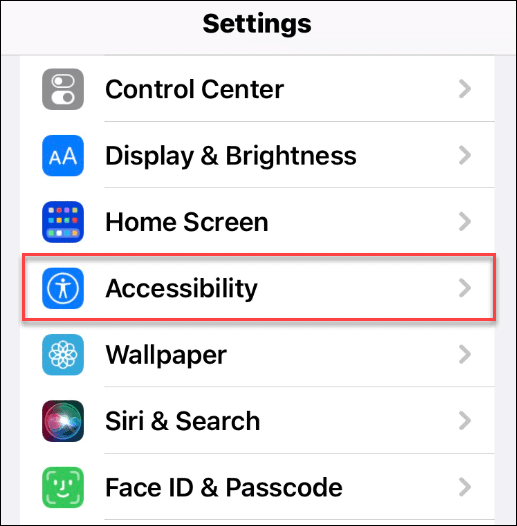
- Прокрутите вниз меню специальных возможностей .
- Нажмите « Ярлык специальных возможностей» в разделе « Общие » внизу.
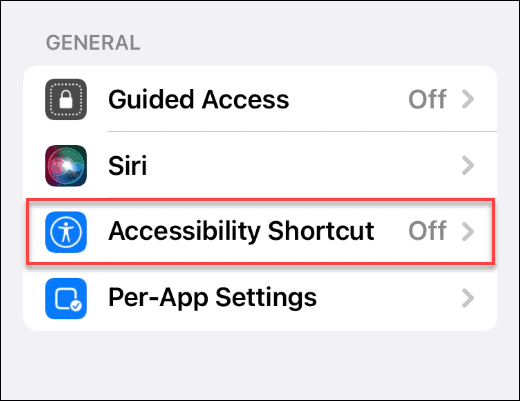
- Выберите «Классическая инверсия » или « Смарт-инверсия » и убедитесь, что рядом с ней стоит галочка.
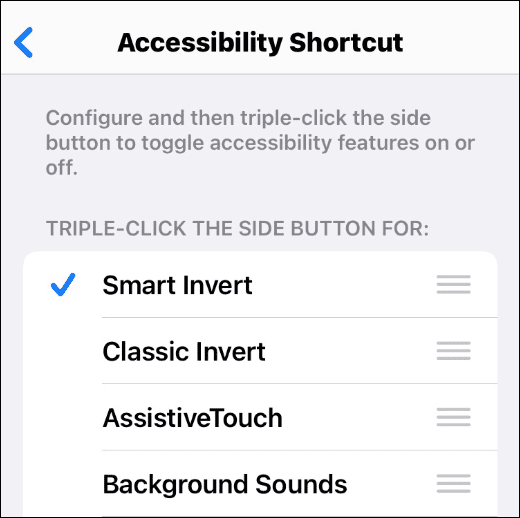
- Чтобы включить или отключить любую функцию, нажмите кнопку питания ( кнопка « Домой» на старых телефонах) три раза.
- Если у вас отмечены обе опции инвертирования, появится меню, в котором вы можете выбрать одну из двух.
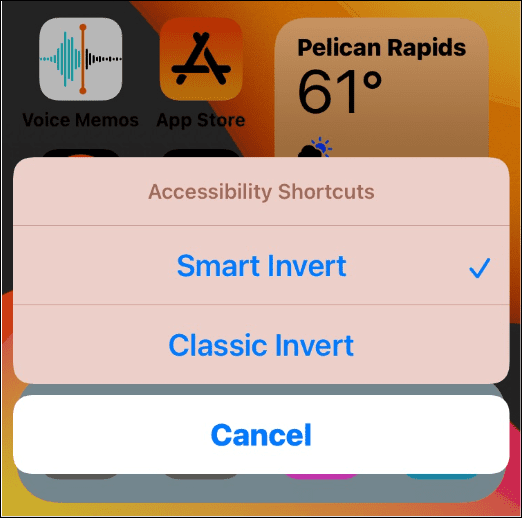
Использование специальных возможностей на iPhone
Описанные выше шаги позволят вам быстро инвертировать цвета на iPhone. Важно отметить, что вы можете одновременно использовать только классическую инверсию или смарт-инверсию. Если вы попытаетесь включить их оба, другой автоматически отключится.
Это хорошая функция, если у вас проблемы с просмотром экрана или вы просто хотите изменить внешний вид. Кроме того, создание ярлыка упрощает доступ. Вы также можете создавать другие ярлыки — почему бы не добавить веб-сайт на главный экран iPhone ?

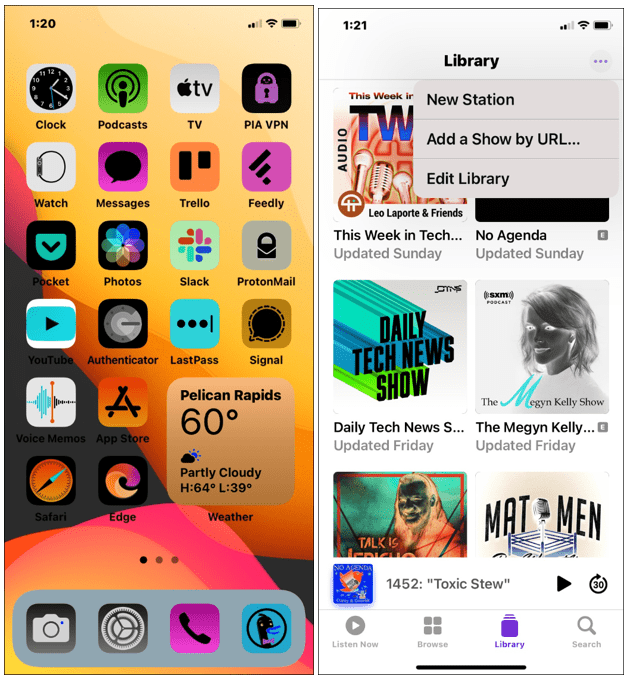
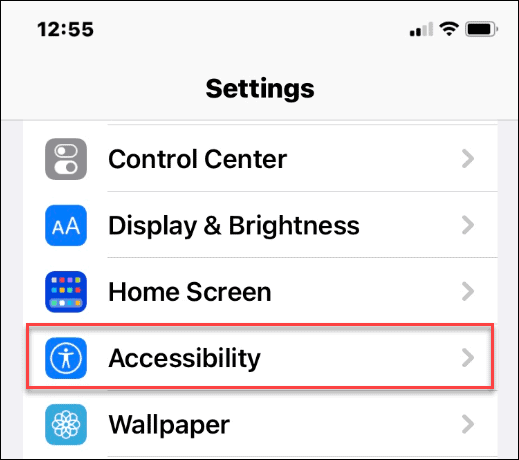
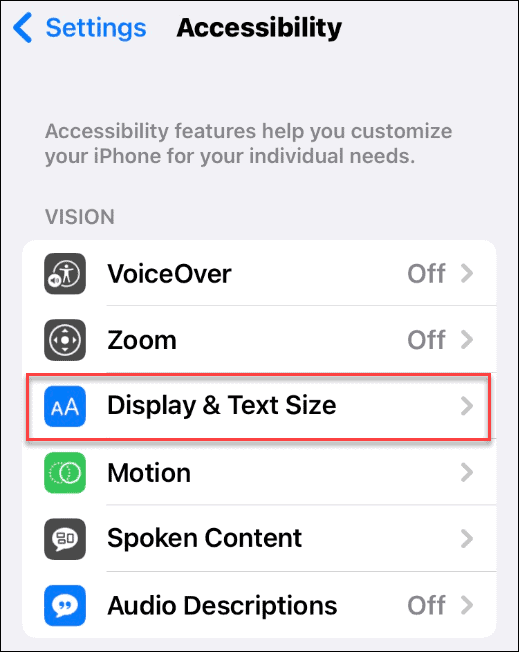
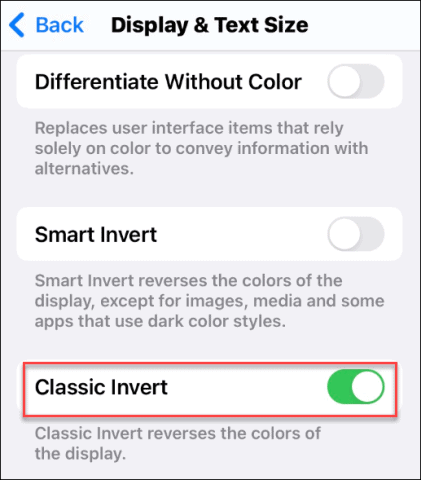
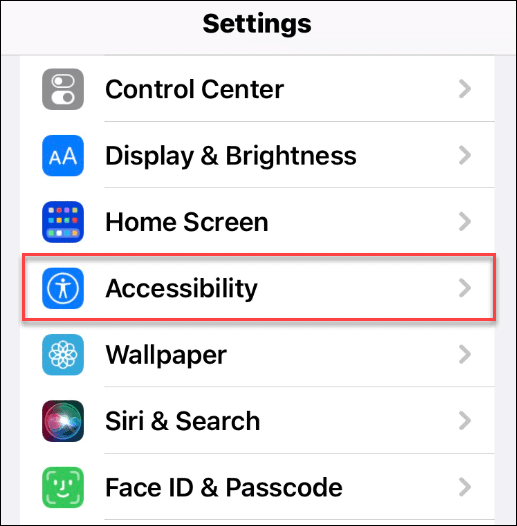
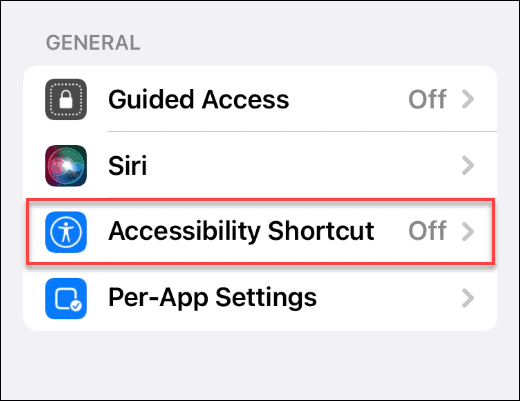
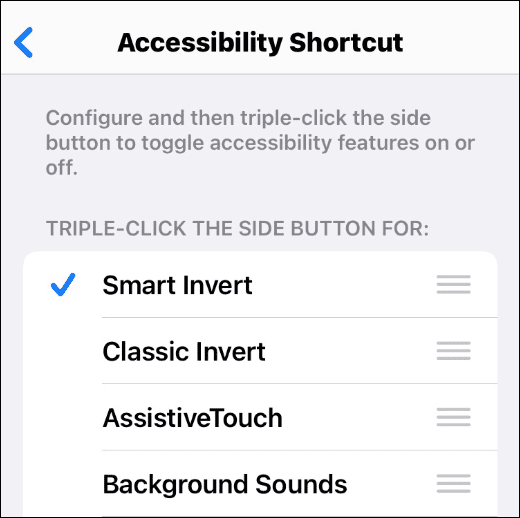
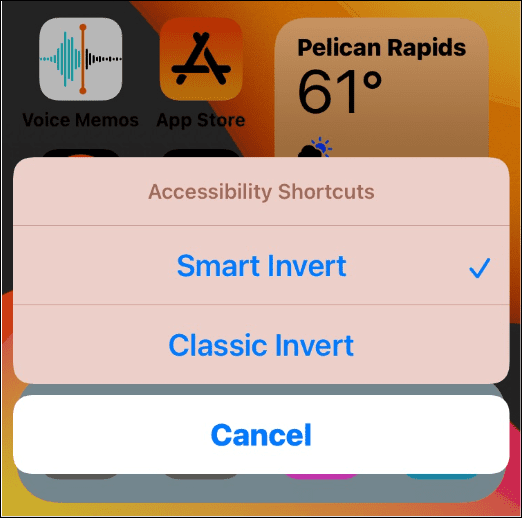

![Как решить проблему «Sims 4 Сим не спит»? [ПРОВЕРЕННЫЕ СПОСОБЫ] Как решить проблему «Sims 4 Сим не спит»? [ПРОВЕРЕННЫЕ СПОСОБЫ]](https://luckytemplates.com/resources1/images2/image-6501-0408151119374.png)


![Исправить Dungeon Siege 2 без указателя мыши [ПРОВЕРЕННЫЕ СПОСОБЫ] Исправить Dungeon Siege 2 без указателя мыши [ПРОВЕРЕННЫЕ СПОСОБЫ]](https://luckytemplates.com/resources1/images2/image-5004-0408151143369.png)

![Ваш компьютер или сеть могут отправлять автоматические запросы [ИСПРАВЛЕНО] Ваш компьютер или сеть могут отправлять автоматические запросы [ИСПРАВЛЕНО]](https://luckytemplates.com/resources1/images2/image-1491-0408150724646.png)
